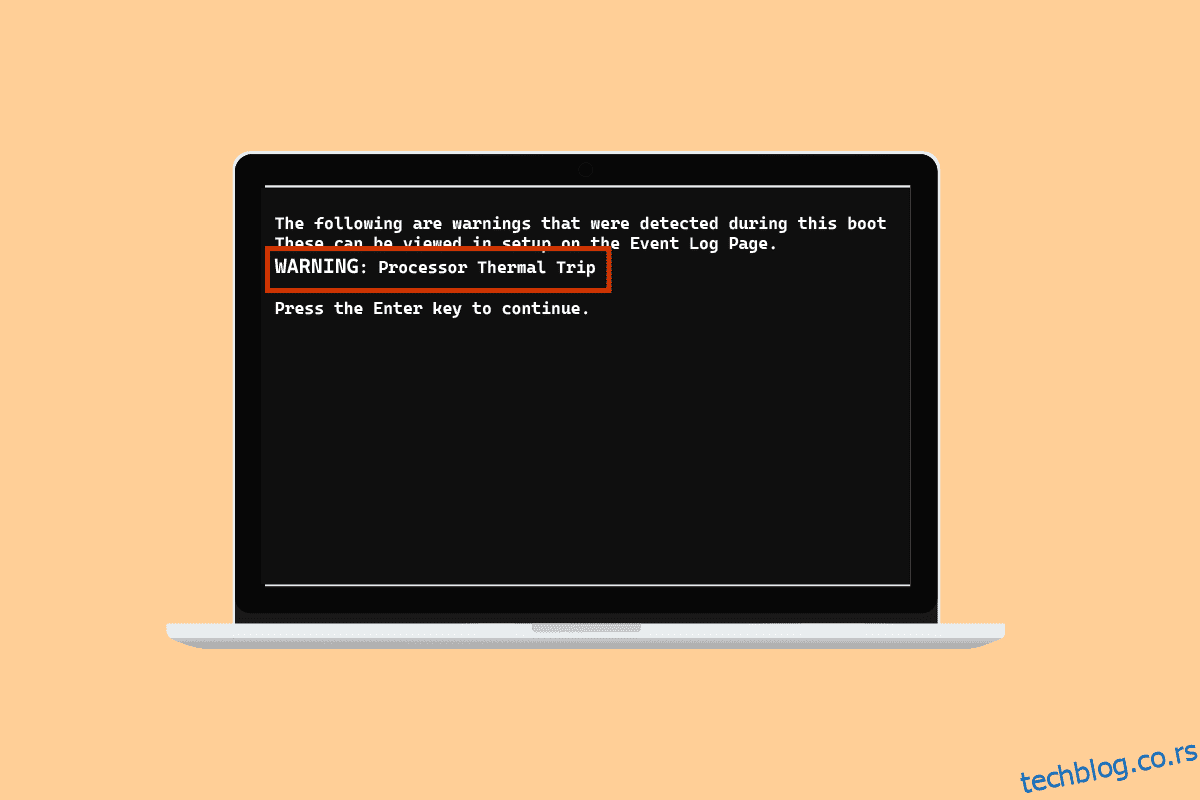Термални трип спречава ЦПУ од преоптерећења и пржења. То је систем хлађења који је посвећен томе да осигура да је процесор система хладан у сваком тренутку. У случају да се процесор загреје, систем се искључује. Ако је ваш систем прешао праг хлађења и постао је превише врућ, ваш систем се можда суочава са грешком термалног окидања. Ако сте неко ко тражи решења за овај проблем онда сте на правом месту. Не само да ћемо вас едуковати о решењима проблема, већ ћемо вас упознати и са узроком термалног путовања. Дакле, хајде да уђемо у детаље о проблемима који узрокују загревање вашег система и одговарајућим поправкама за њих.
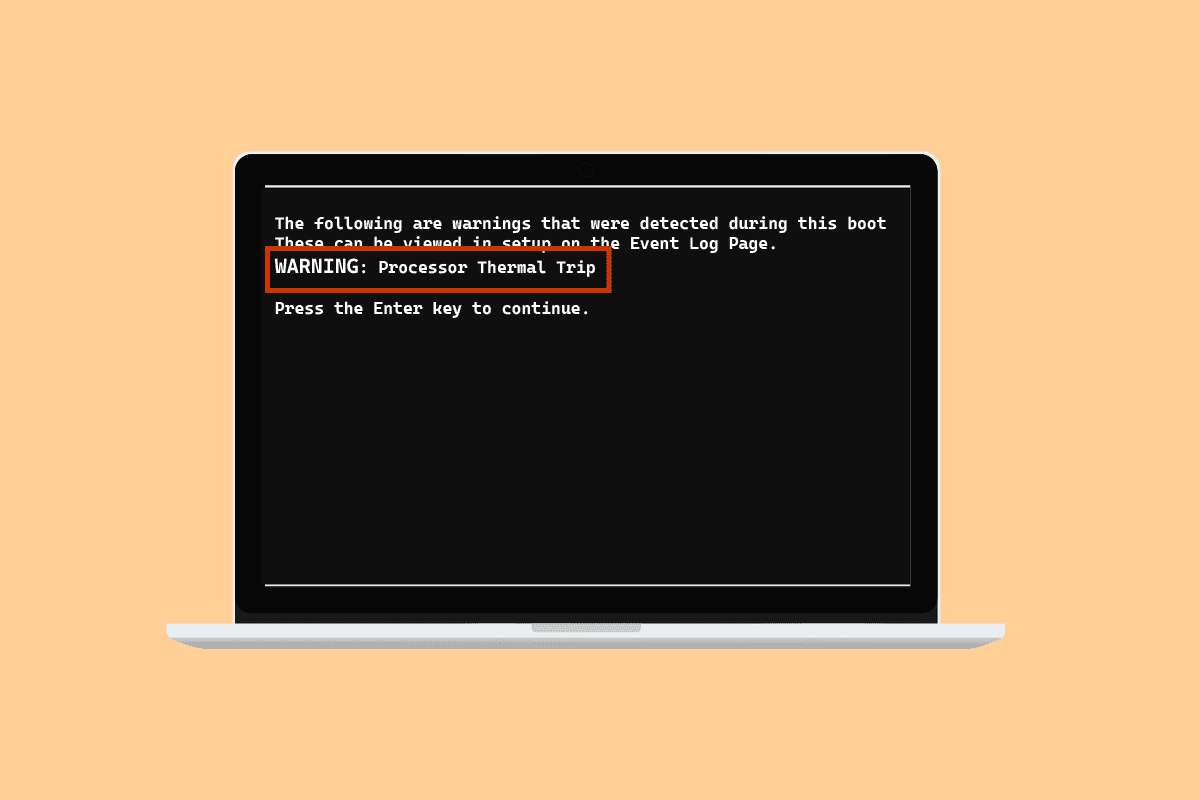
Преглед садржаја
Како да поправите грешку термичког путовања у оперативном систему Виндовс 10
Доминантни и најчешћи разлог за који се види да узрокује грешку термичког окидања у оперативном систему Виндовс 10 је неуспешан систем хлађења процеса. Осим тога, шта узрокује термални излет објашњено је у тачкама датим у наставку:
- Неочишћен рачунар може проузроковати да се систем за хлађење блокира прашином што доводи до грешке.
- Други разлог иза термалног путовања може бити оверклок који заједно са повећањем такта такође подиже температуру.
- Ако процесор није правилно инсталиран, то такође може бити разлог за проблем са термалним прекидом.
- Ако апликација или игра на вашем систему нема довољно ресурса, то може изазвати грешку.
- Вирус или злонамерни софтвер у систему такође могу изазвати проблеме са термалним прекидом.
Обично су методе које се користе за решавање проблема са термалним прекидом физичке методе као што су чишћење рачунара, провера вентилатора и још много тога. Колико год ова решења изгледала основна, она су подједнако критична да вам помогну у решавању проблема. Дакле, почнимо тако што ћемо прво сазнати више о овим методама за решавање проблема:
Метод 1: Основне методе за решавање проблема
Испробајте следеће основне и једноставне кораке пре него што пређете на напредније методе:
1А. Проверите вентилаторе за вентилацију
Прва и основна ствар коју треба проверити у случају прегревања је вентилатор. Такође, потребно је да проверите да ли постоје препреке у близини вентилационог отвора које спречавају његов пут да обавља функцију хлађења. Ако користите лаптоп, можете да се уверите да његов проток ваздуха није ометан тако што ћете га држати у крилу, а не на столу.
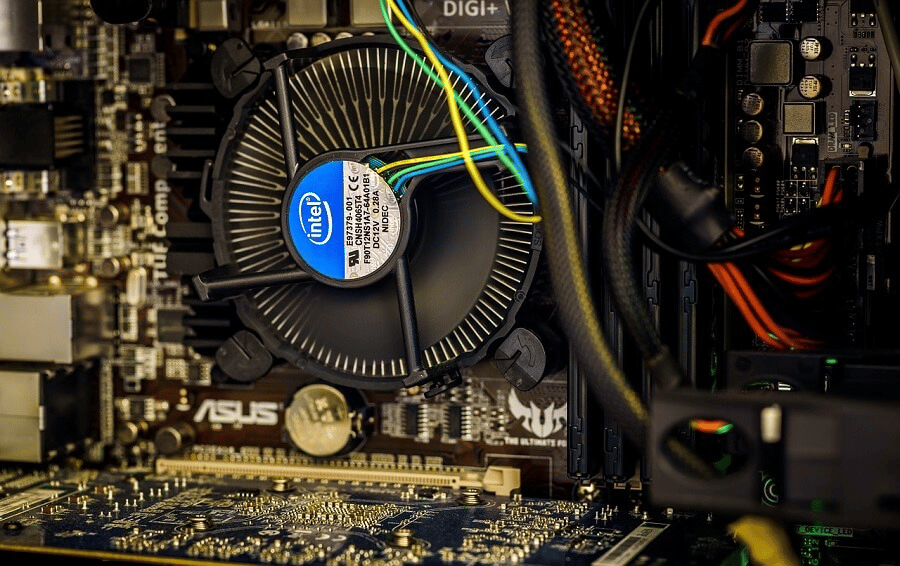
1Б. Проверите окружење
Други разлог који се обично не дира јесте брига о окружењу у којем систем ради. Превише вруће или влажне средине такође утичу на то како системи реагују. Дакле, ако радите у прегрејаним околностима; може довести до грешке термичког окидања.
1Ц. Покрените скенирање малвера
Следећи метод за решавање проблема који треба применити као решење за поправку термичког путовања је покретање антивирусног скенирања или скенирања малвера на вашем систему јер је такође примећено да напад вируса изазива проблем. Можете погледати наш водич о томе како да покренем скенирање вируса на свом рачунару за више.
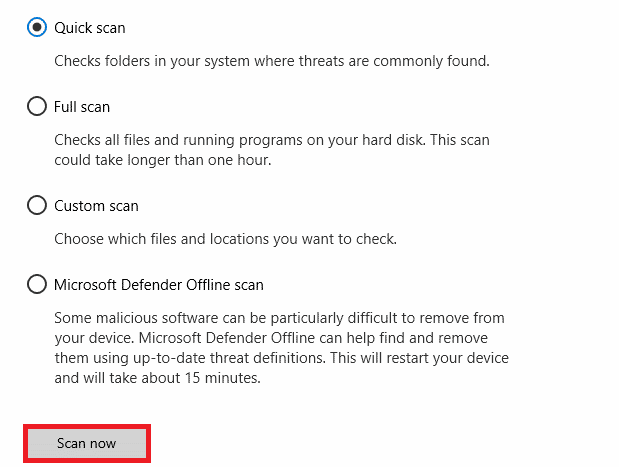
1Д. Деинсталирајте програме
Ако сте недавно инсталирали програм или апликацију на свом систему и од тада сте почели да се сусрећете са проблемом термичког окидања, можда иза грешке стоји инсталирани програм. Да бисте искључили ову могућност, морате да деинсталирате програм користећи следеће кораке:
1. Кликните десним тастером миша на икону Виндовс на екрану и изаберите Апликације и функције.
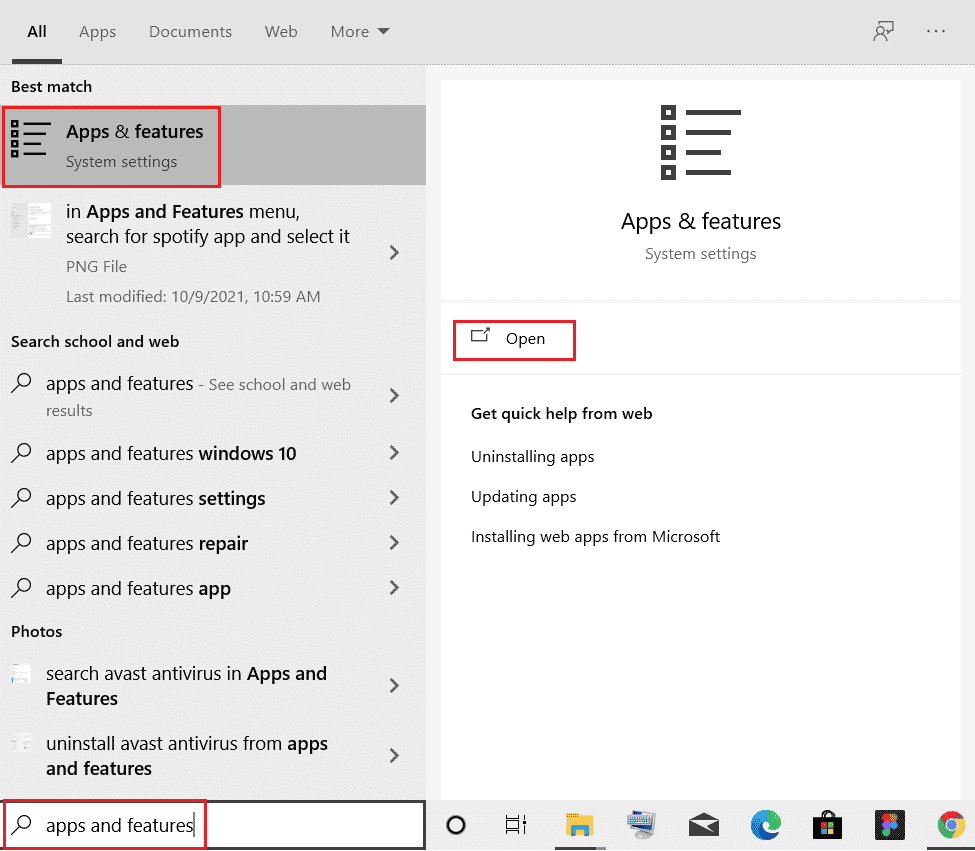
2. Пронађите програм (нпр. ЦЦлеанер) уз помоћ листе за претрагу и кликните на њега.
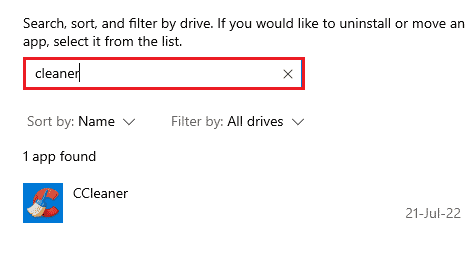
3. Изаберите Деинсталирај.
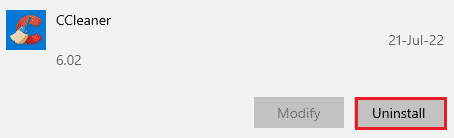
4. Кликните на Деинсталирај да бисте потврдили.
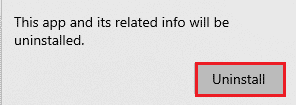
Метод 2: Затворите позадинске процесе
Следеће термално путовање на листи решења за лаптоп рачунаре је да проверите коришћење процесора система. Вентилатор ће радити брже и систем ће више оптерећивати ресурсе ако одређени програми или процеси буду више оптерећивали или заузимали више простора на диску. Ако је то случај, можете проверити поменуте проблеме користећи Таск Манагер.
1. Притисните истовремено тастере Цтрл + Схифт + Есц да бисте отворили Таск Манагер.
2. Проверите покренуте процесе на картици Процеси који изазивају велику употребу ЦПУ-а.
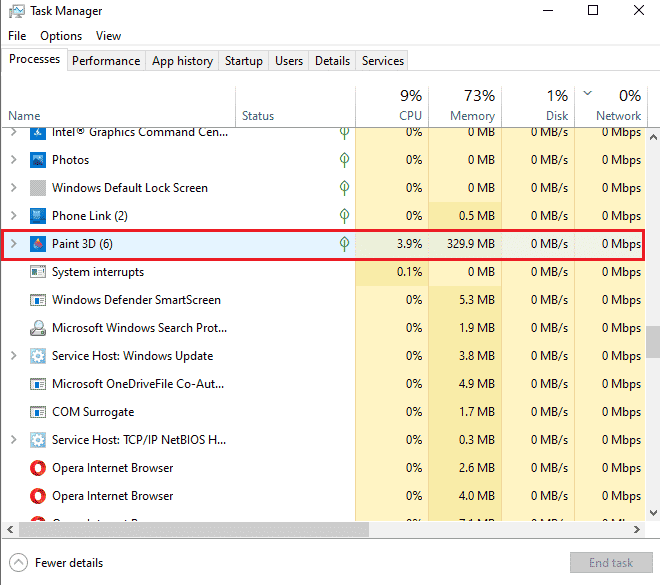
3. Кликните десним тастером миша на такав процес (нпр. Паинт 3Д) и изаберите Заврши задатак.
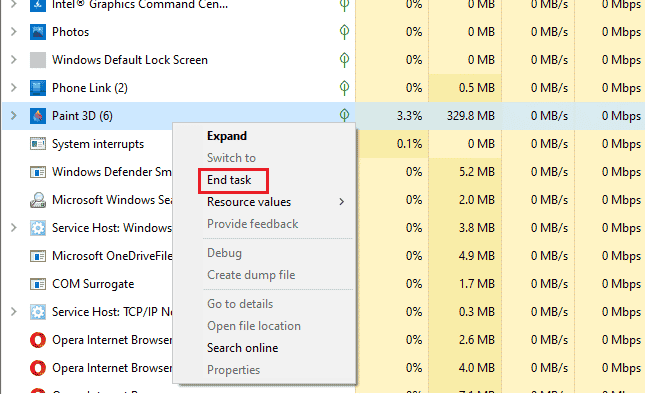
Ако вам горе поменути кораци нису помогли у вези са проблемом коришћења ЦПУ-а, можете прочитати наш водич о томе како да поправите високу употребу ЦПУ-а у оперативном систему Виндовс 10 за више.
Метод 3: Онемогућите оверклокинг
Следеће решење које имамо пред нама је везано за оверклок. Као што је објашњено у горе наведеним узроцима, оверклоковање доводи до прегревања и на крају узрокује грешку. Из тог разлога, онемогућавање оверклоковања је кључно да бисте превазишли грешку термичког прекида и охладили систем. Следе кораци који вам могу помоћи да га онемогућите:
1. Притисните заједно тастере Виндовс + И да бисте отворили подешавања.
2. Затим кликните на Ажурирање и безбедност у њему.

3. У левом окну изаберите Опоравак.
4. Кликните на Рестарт нов.
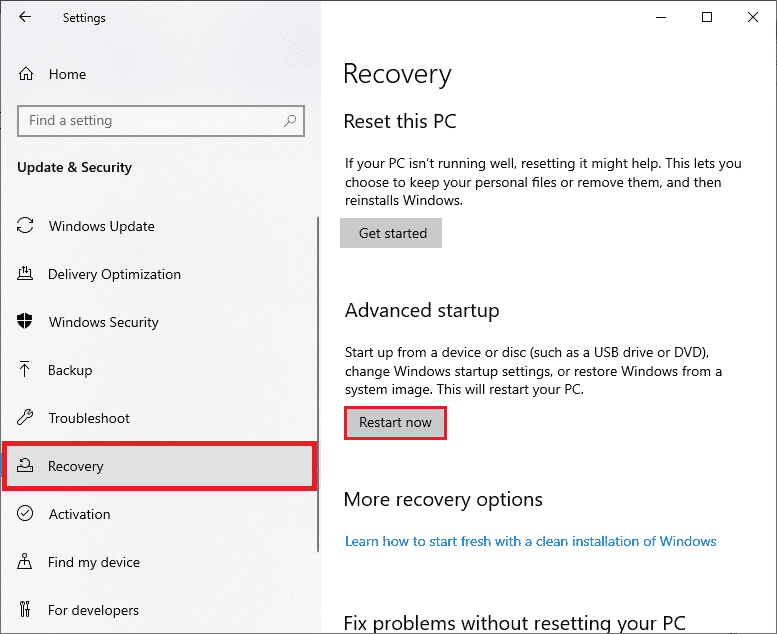
5. Када се систем поново покрене, изаберите Решавање проблема.

6. Затим изаберите Напредне опције.
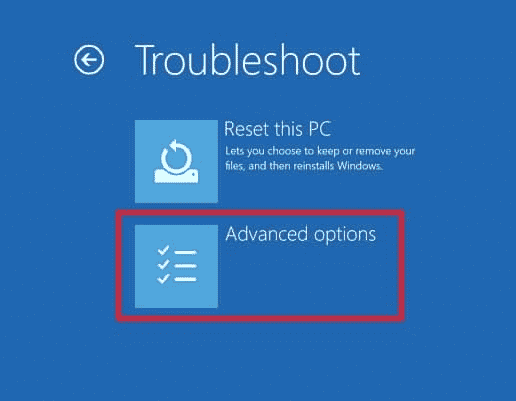
7. Сада кликните на УЕФИ Фирмваре Сеттингс и изаберите Рестарт.
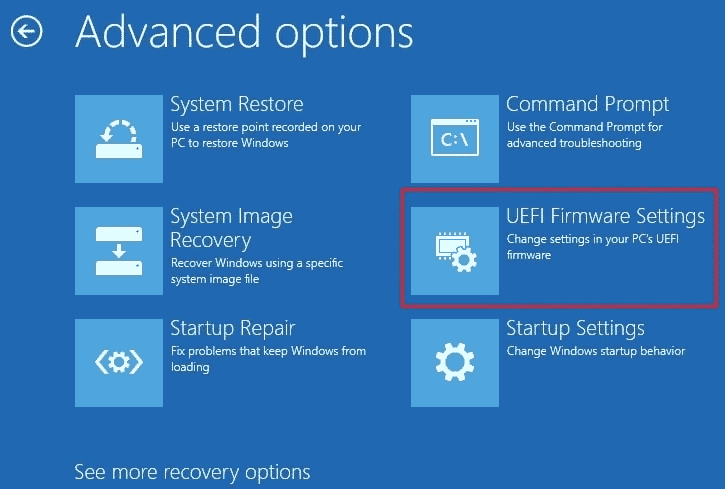
8. Када се систем поново покрене, аутоматски ће отворити БИОС, изаберите картицу Адванцед у њему.
9. Затим кликните на Перформансе и изаберите Оверцлоцкинг.
10. Сада онемогућите опцију оверклока.
11. На крају, притисните тастер ф10 да бисте сачували промене у БИОС-у и затим нормално покрените систем.
Ово је једно од ефикасних термалних путовања у лаптоп решењима.
Метод 4: Повећајте РАМ
Следећи метод који може бити од помоћи у отклањању грешке при термичком окидању је повећање РАМ-а. Могуће је да је РАМ у вашем систему мање него довољан и да захтева више простора због мање меморије, што може довести до успоравања система, замрзавања или прегревања, а самим тим и до грешке. Дакле, у таквом случају повећање РАМ-а са 2 ГБ на 4 ГБ може вам помоћи. Такође можете погледати наш водич Како проверити фреквенцију РАМ-а у оперативном систему Виндовс 10 за више информација о РАМ-у на вашем систему.
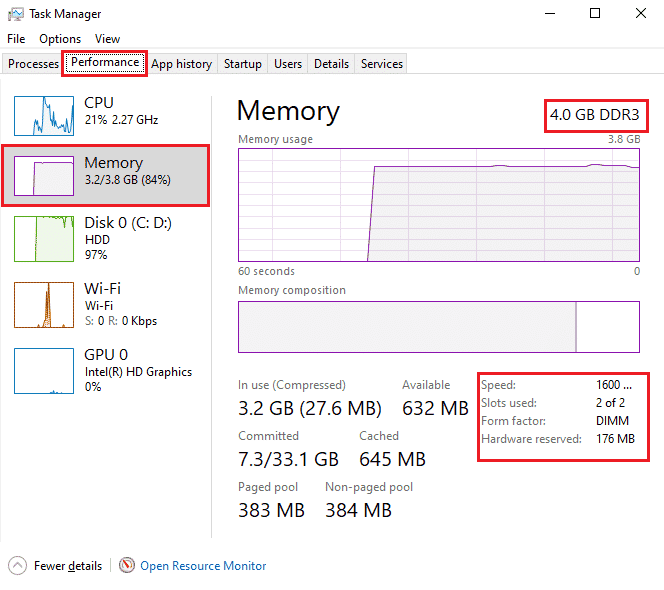
Метод 5: Проверите температуру језгра
Ако вам ниједна од метода није помогла у решавању проблема са грешком у вези са термалним окидањем, можете покушати да проверите температуру језгра вашег система помоћу софтверског програма треће стране. Уз његову помоћ, моћи ћете да упоредите температуру вашег система са стандардном температуром језгра.
1. Отворите званичну страницу Цоре Темп-а и преузмите софтвер.
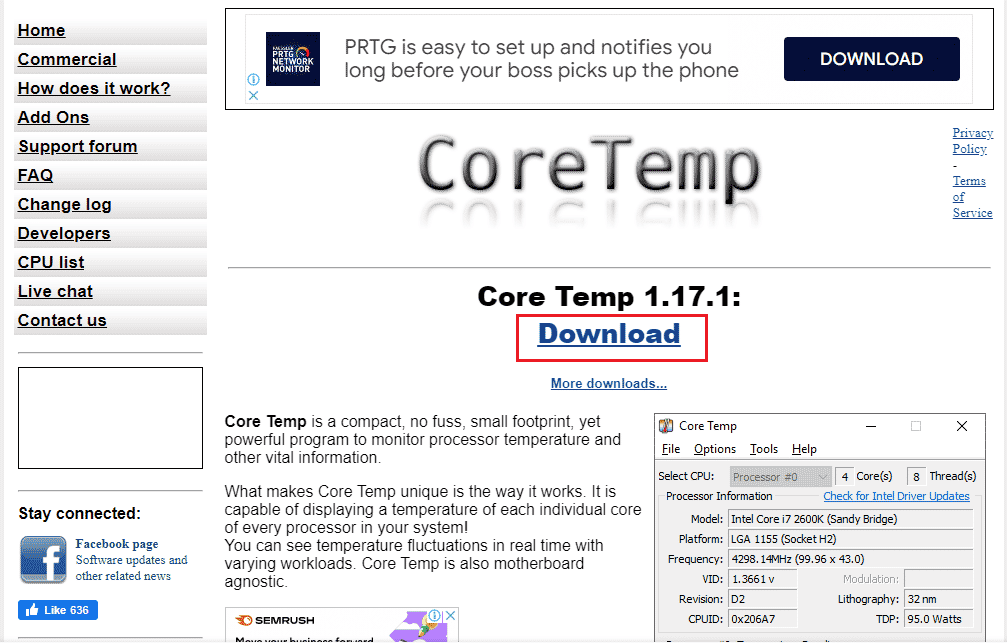
2. Када се инсталира, покрените апликацију и проверите температуру испред сваког језгра.
3. Ако је температура језгра вашег система изнад стандардне температуре која је између 40 степени Целзијуса и 65 степени Целзијуса (или 104 степена целзијуса и 149 степени целзијуса) и ниједна од поправки није радила за вас, онда можете да проверите систем од стране стручњака за хардвер.
Професионални савет: Проверите термалну пасту и хладњак
Термална паста помаже у драстичном хлађењу вашег система кроз вентилатор. Ако вентилациони систем ради добро за ваш уређај, а ви се и даље суочавате са грешком у решењима са термичким прекидом, онда је вероватно да термална паста на вашем процесу није правилно примењена. У овом случају, процесор се може прегрејати и довести до грешке. Због тога је важно да проверите термалну пасту и хладњак на вашем процесору:
1. Уклоните вентилатор тако што ћете пажљиво одврнути завртње тачно изнад вашег процесора.

2. Нанесите расхладно средство на врх процесора.
3. Сада поново заврните вентилатор на његово место.
4. После неког времена поново покрените рачунар.
Дакле, ово су термална путовања у лаптоп решењима.
Често постављана питања (ФАК)
К1. Која је температура опасна за рачунар?
Анс. Ако ваш систем ради испод 65 степени Целзијуса, нема разлога за бригу. Али све што пређе ознаку од 70 степени Целзијуса опасно је за ваш систем и треба га охладити.
К2. Шта је термално гашење рачунара?
Анс. Термално гашење рачунара се дешава када температура процесора или ЦПУ-а достигне критични ниво што резултира аутоматским гашењем система како би се избегло трајно оштећење.
К3. Шта се подразумева под термалним путовањем?
Анс. Термални трип је биметални термални уређај који штити од преоптерећења у систему. То резултира отварањем прекидача са закашњењем.
К4. Ако се мој рачунар дуго прегрева, шта ће се догодити?
Анс. Прегревање система током дужег периода доводи до нестабилности вашег рачунара и на крају гашења. То такође може довести до потенцијалног оштећења компоненти.
К5. Колико дуго траје термална паста?
Анс. Термалне пасте трају око 2-3 године у случају нормалних једињења. Док је за једињења вишег квалитета ограничење 7 година.
***
Надамо се да вам је наш водич помогао на све могуће начине да поправите грешку термичког окидања и да сазнате шта узрокује топлотно окидање. Јавите нам који од метода вас је највише водио у решавању проблема. Ако имате још питања или имате неке драгоцене предлоге да дате, оставите коментар за нас.